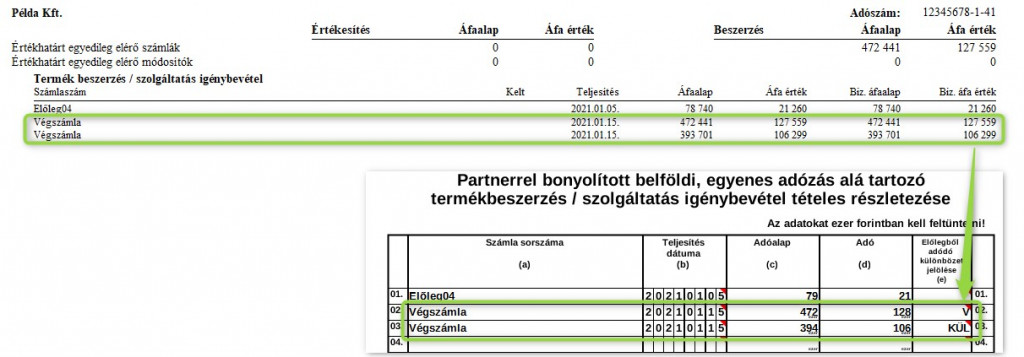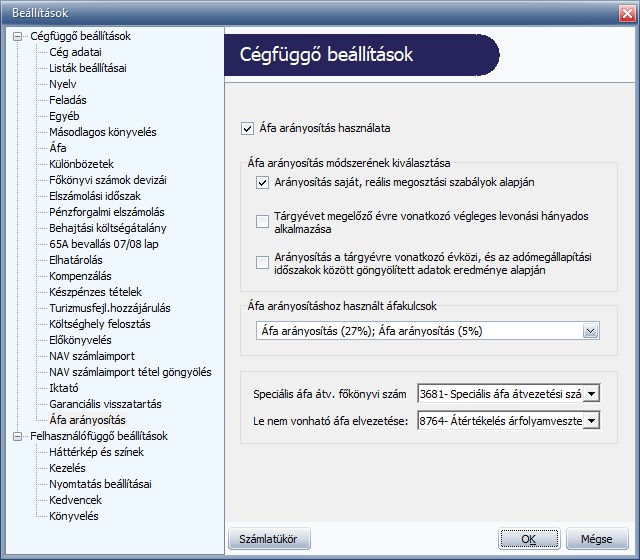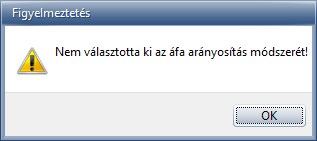Verziótájékoztató, 2021. február – Kulcs-Könyvelés
Közzétette: Admin az alábbi csoportokban: Kettős könyvelés,Nincs kategorizálva,Verziótájékoztató
Kattintson ide a nyomtatáshoz.
 | Kérjük, gondoljon a környezet védelmére, mielőtt kinyomtatja ezt az oldalt. |
|
Megjelent! Kulcs-Könyvelés frissítés 2021. február 09. |
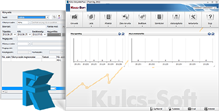 |
 |
Elérhető a 2165-ös nyomtatvány kitöltése
A Könyvelő program februári verziójával elérhetővé vált a 2165-ös nyomtatvány kitöltésének lehetősége.
Első lépésként a program Beállítások/Alapbeállítások/Cégfüggő beállítások/Áfa menüpontjában ki kell választani a 2165-ös nyomtatványt.
A nyomtatvány kiválasztását követően – Standard vagy Plusz verziójú Könyvelő program esetén – ugyanezen menüpontban az Áfa gyűjtők átvétele gomb segítségével az előző évi nyomtatványnál használt Áfa gyűjtőinket átvehetjük az új 2165-ös nyomtatványhoz. Fontos! Az átvételt követően az Áfa-gyűjtők beállításait ellenőrizni szükséges a Beállítások/Törzskarbantartások/Áfa gyűjtők menüpontban, tekintettel arra, hogy a 2165-ös nyomtatványban történt minimális változás a bevallási sorok vonatkozásában (a 65-ös bevallás 80. sora megszűnt). Miután meggyőződtünk arról, hogy az Áfa-gyűjtőknél megfelelő sorok kerültek bejelölésre, a bevallás elkészítéséhez le kell zárnunk az adott időszaki Áfa tételeinket.
Az Áfa zárást az Áfa listák/Zárás menüpontban tudjuk megtenni. Az első Áfa bevallási időszak zárása esetén fontos, hogy a már lerögzített tételeknél szinkronizálásra kerüljenek az Áfa-gyűjtők. Az Áfa-gyűjtők szinkronizálásához a program egy kérdést tesz fel a részünkre:
A szinkronizálás megfelelő elvégzése érdekében a „Csak az Áfa gyűjtő nélküli tételek szinkronizálása” opció ne kerüljön bejelölésre.
Az Áfa zárást követően a bevallás elkészítésére az Adatszolgáltatás/Feladás az ÁNYK programnak/2165-ös nyomtatvány menüpontban van lehetőség.
A 2165-ös nyomtatvány önellenőrzését pedig az Adatszolgáltatás/Bevallás önellenőrzése/2165-ös nyomtatvány menüpontban lehet megtenni.
 |
A 2165-ös bevallás Belföldi Áfa összesítő jelentése (M lap)
Az előlegfelhasználást tartalmazó végszámlát két sorban kell feltüntetni a 65-ös bevallás M-02-es lapján:
- Az első sorban a végszámla számlaszámával a végszámla teljes értékét (előleg felhasználás nélkül) kell részletezni, adóalapot és adóösszeget megjelenítve.
- A második sorban, szintén a végszámla számlaszámával az előleg figyelembevételével adatot kell szolgáltatni a különbözet értékéről is.
A 2165-ös nyomtatványban a fentiekhez új jelzések kerültek bevezetésre. A végszámla teljes értékét egy V jelzéssel, míg a végszámla előleggel csökkentett értékét KÜL jelzéssel kell szerepeltetni az M-es lapon.
A 65-ös bevallás Belföldi Áfa összesítő jelentésének Módosító lapjain a 2021-es évtől nem kell szerepeltetni a Korábbi korrekciós bizonylatokat az aktuális időszaki bevallásban, tehát megszűnt a „K – korábbi korrekció” jelölő a 2165M-02-K lap Számla tip. megnevezésű oszlopában.
A Könyvelő program a fentiek alapján csak az aktuális, tárgyidőszaki módosító bizonylatokat, valamint az eredeti bizonylatot jeleníti meg 2165-ös bevallás M lapján, valamint a bevalláshoz kapcsolódó Tételes belföldi összesítő jelentésen.
 |
Elérhető a 21A60-as nyomtatvány kitöltése
A februári verzióban elérhetővé vált a 21A60-as nyomtatvány automatikus kitöltésének lehetősége.
A feladás megkezdése előtt el kell végezni a bevallani kívánt Áfa időszak zárását az Áfa listák/Zárás menüpontban. Áfa zárás nélkül az ÁNYK program felé a feladás nem végezhető el.
Az A60-as nyomtatvány kitöltéséhez kapcsolódó részletes leírás ide kattintva érhető el. [5]
 |
Elérhető a 20K102-es nyomtatvány kitöltése
A legújabb programverzió a 20K102-es nyomtatvány automatikus kitöltésének lehetőségét is tartalmazza.
A nyomtatvány az Adatszolgáltatás/Feladás az ÁNYK programnak/20K102-es nyomtatvány menüpontban érhető el.
A K102-es nyomtatvány kitöltéséhez kapcsolódó részletes leírás ide kattintva érhető el. [6]
 |
Elérhető a 21TFEJLH-es nyomtatvány kitöltése
A februári verzióval a 21TFEJLH-es nyomtatvány is elérhetővé vált. A nyomtatvány automatikus kitöltésének lehetőségét az Adatszolgáltatás/Feladás az ÁNYK programnak/21TFEJLH- nyomtatvány menüpontban érhetjük el.
 |
Új funkció! Áfa arányosítás automatikus kezelése
Az Áfa arányosítás funkció használatával az arányosításhoz kapcsolódó Áfa korrekciós bizonylatok a meghatározott módszer alapján automatikusan lekönyvelhetők. A funkció a Könyvelő program Plusz verziójától érhető el.
Első lépésben meg kell határozni a használni kívánt Áfa arányosítási módszert a Könyvelő program Beállítások/Alapbeállítások/Cégfüggő beállítások/Áfa arányosítás menüpontjában.
A menüpontban az Áfa arányosítás használata opció bejelölését követően kiválasztható az Áfa arányosítás módszere:
- Arányosítás saját, reális megosztási szabályok alapján
- Tárgyévet megelőző évre vonatkozó végleges levonási hányados alkalmazása
- Arányosítás a tárgyévre vonatkozó évközi, és az adómegállapítási időszakok közötti göngyölített adatok eredménye alapján
Ezen menüpontban lehet megjelölni továbbá, hogy az Áfa arányosítást mely Áfa-kulcsok tekintetében szeretnénk elvégezni. Javasolt az Áfa arányosítással érintett tételekhez egyedi Áfa-kulcsokat létrehozni a program Beállítások/Törzskarbantartások/Bejövő Áfa-kulcsok menüpontjában. A le nem vonható Áfa elvezetéséhez szükséges megadni egy átvezetési főkönyvi számot, valamint egy célszámlát is.
A fenti mezők kitöltése kötelező. Amennyiben valamelyik érték mégsem kerül kitöltésre, úgy a mulasztásról üzenetet küld a program.
A funkció használata előtt figyelmeztető üzenet érkezik, amennyiben a fenti beállítások nem kerülnek elmentésre.
Az Áfa arányosítással érintett bizonylatokat Szállító naplóba szükséges rögzíteni azon Áfa-kulcsok használatával, melyek a Beállításokban az Áfa arányosításhoz társításra kerültek.
Az adott Áfa bevallási időszakot érintő bizonylatok rögzítését követően a szoftver Könyvelés/Áfa arányosítás menüpontjában lehet elindítani a tételek Áfa arányosítását.
 |
Újdonság! 3.0-ás számlák kezelése a NAV Online Számlaimporter modulban
A Könyvelő program februári verziójával letölthetővé válnak azon számlák, melyek az új, 3.0-ás struktúrában kerültek felküldésre az Online Számla rendszerbe. Nem csak a felküldés struktúrája, hanem a felküldendő számlák köre is változott, így Kimenő oldalon felküldésre kerülnek már a magánszemélyek, a közösségi partnerek, valamint a harmadik országbeli partnerek részére kiállított bizonylatok is.
Magánszemélyek részére kiállított számlák kezelése:
A magánszemélyek részére kiállított bizonylatok az Online Számla rendszerébe adatvédelmi okokból egy Private Person jelölővel kerülnek felküldésre, azaz személyes adatokat (pl.: név) nem tartalmaz az adatszolgáltatás. Így a lekérdezés során az Online Számlaimporterben a NAV Ügyfél rubrika üres adattartalommal jelenik meg, nem tartalmaz Ügyfél nevet.
A könnyebb adategyeztetés érdekében a Beállítások/Alapbeállítások/Cégfüggő beállítások/NAV számlaimport menüpontban meg lehet adni, hogy a magánszemélyek részére kiállított számlák esetén mely Ügyfelet ajánlja fel automatikusan a beolvasás során a rendszer.
Közösségi partnerek részére kiállított számlák kezelése:
A közösségi partnerek részére kiállított bizonylatok az Online Számla rendszerébe a közösségi adószám feltüntetésével kerülnek megküldésre, így az importerben a lekérdezéskor az Ügyfelek egyeztetésére már EU adószám szerint is van lehetőség:
Abban az esetben javasolt ezen beállítást alkalmazni, ha többnyire közösségi partnerek részére történik a számlázás. Amennyiben az EU adószám alapján a program nem tudja a partnereket egyeztetni, úgy megpróbálja az adószám szerinti, valamint a Név és cím szerinti egyeztetést is.
A Beállítások/NAV Online Számlaimport/Ügyfél összerendelések menüpontban létrehozható olyan összerendelés melynél az EU adószám feltüntetésre kerül.
Harmadik országbeli partnerek részére kiállított számlák kezelése:
A harmadik országbeli partnerek részére kiállított bizonylatok esetén a NAV Online Számlaimporterben az Ügyfél létrehozáskor bejelölésre kerül, hogy a partner „Nem belföldi Áfa alany”, valamint a Beállítások/NAV online számlaimport/Ügyfél összerendelések menüpontban is elmenthető adószám és EU adószám megadása nélkül az összerendelés, ha az Ügyfél név rubrikában egy nem belföldi Áfa alanyként megjelölt Ügyfél kerül kiválasztásra.

|
Hasznos volt az információ?
|
|
 |
|
A cikk a Kulcs-Könyvelés Tudásbázis: https://tudasbazis.kulcs-soft.hu/konyvelo-programok/ Tudásbázisban olvasható.
A cikk elérhető az https://tudasbazis.kulcs-soft.hu/konyvelo-programok/22347/uj-verzio-2021-februar-kulcs-konyveles/ címen.
URLs in this post:
[1] Image: http://tudasbazis.kulcs-soft.hu/konyvelo-programok/wp-content/uploads/2021/02/2165-ös-nyomtatvány-beállítása-az-Áfa-menüpontban.jpg
[2] Image: http://tudasbazis.kulcs-soft.hu/konyvelo-programok/wp-content/uploads/2021/02/Áfa-gyűjtők-szinkronizálása.jpg
[3] Image: http://tudasbazis.kulcs-soft.hu/konyvelo-programok/wp-content/uploads/2021/02/Végszámla-megejelnítése-az-Áfa-bevallás-M-es-lapján.jpg
[4] Image: http://tudasbazis.kulcs-soft.hu/konyvelo-programok/wp-content/uploads/2021/02/Tételeles-belföldi-Áfa-összesítő-jelentés.jpg
[5] Az A60-as nyomtatvány kitöltéséhez kapcsolódó részletes leírás ide kattintva érhető el.: https://tudasbazis.kulcs-soft.hu/konyvelo-programok/15759/feladas-az-anyk-altalanos-nyomtatvanykitolto-alkalmazas-fele-a60-as-bevallas-konyvelo-program
[6] A K102-es nyomtatvány kitöltéséhez kapcsolódó részletes leírás ide kattintva érhető el.: https://tudasbazis.kulcs-soft.hu/konyvelo-programok/19080/kata-lista-automatikus-bevallas-keszitese
[7] Image: http://tudasbazis.kulcs-soft.hu/konyvelo-programok/wp-content/uploads/2021/02/Áfa-arányosítás-Alapbeállítás.jpg
[8] Image: http://tudasbazis.kulcs-soft.hu/konyvelo-programok/wp-content/uploads/2021/02/Áfa-arányosítás-Alapbeállítás-Figyelmeztetés.jpg
[9] Image: http://tudasbazis.kulcs-soft.hu/konyvelo-programok/wp-content/uploads/2021/02/Áfa-arányosítás-Hiányzó-beállítás-Figyelmeztetés.jpg
[10] A különböző Áfa arányosítási módszerekre vonatkozó működés külön-külön részletezésre kerül az Áfa arányosításra vonatkozó részletes leírásunkban, mely ide kattintva érhető el.: http://tudasbazis.kulcs-soft.hu/konyvelo-programok/?p=22455
[11] Image: http://tudasbazis.kulcs-soft.hu/konyvelo-programok/wp-content/uploads/2021/02/NAV-Online-Számlaimport-Magánszemély-beállítás.jpg
[12] Image: http://tudasbazis.kulcs-soft.hu/konyvelo-programok/wp-content/uploads/2021/02/NAV-Online-Számlaimport-Ügyfél-egyeztetés-EU-adószám-szerint.jpg
[13] Image: http://tudasbazis.kulcs-soft.hu/konyvelo-programok/wp-content/uploads/2021/02/NAV-Online-Számlaimport-Ügyfél-összerendelés-EU-adószám-szerint.jpg
[14] Image: http://tudasbazis.kulcs-soft.hu/konyvelo-programok/wp-content/uploads/2021/02/NAV-Online-Számlaimport-Ügyfél-összerendelés-harmadik-orszáágbelit.jpg